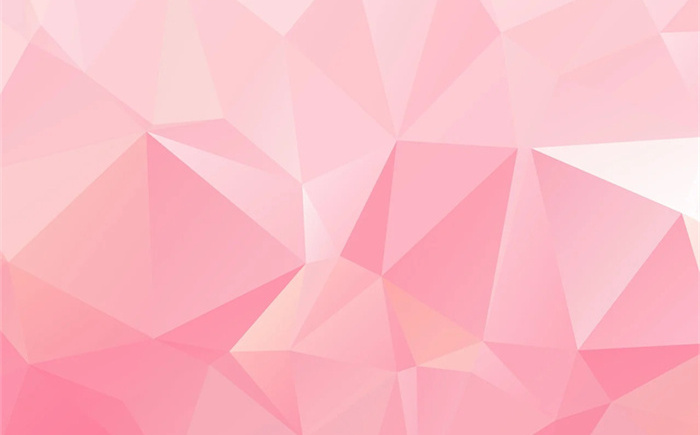
小提示(注意事项)
在PPT中插入水印的步骤如下: 打开PPT,点击“视图”>“幻灯片母版”。 在幻灯片母版上,选择“插入”>“文本框”,画出文本框后键入水印文字。 设置水印样式、大小、位置,并置于底层。 退出母版视图,完成水印插入。 以上步骤完成后,水印将自动应用到除标题页外的所有幻灯片中。
本文标签
关于本文
本页面已经被访问过0次,最后一次编辑时间为2024-07-16 09:31 。其内容由编辑昵称进行整合,其来源于人工智能,福奈特,wikihow等知识网站。
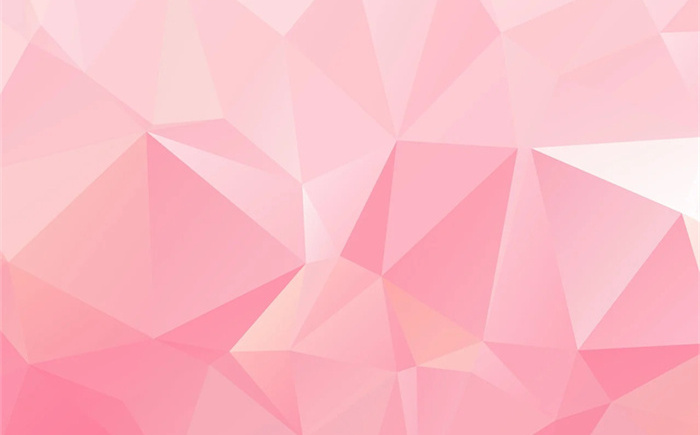
在PPT中插入水印的步骤如下: 打开PPT,点击“视图”>“幻灯片母版”。 在幻灯片母版上,选择“插入”>“文本框”,画出文本框后键入水印文字。 设置水印样式、大小、位置,并置于底层。 退出母版视图,完成水印插入。 以上步骤完成后,水印将自动应用到除标题页外的所有幻灯片中。
本页面已经被访问过0次,最后一次编辑时间为2024-07-16 09:31 。其内容由编辑昵称进行整合,其来源于人工智能,福奈特,wikihow等知识网站。